जीमेल में सिग्नेचर कैसे बनाएं या ऐड करें
अन्य उपयोगी मार्गदर्शक / / August 05, 2021
जीमेल यकीनन दुनिया में सबसे लोकप्रिय ईमेल सेवा प्रदाता है। इस लेख में, हम आपको दिखाएंगे कि आप अपने हस्ताक्षर कैसे बना सकते हैं और जोड़ सकते हैं जीमेल खाता. जीमेल अपने उपयोगकर्ताओं के ईमेल अनुभव को बेहतर बनाने में मदद करने के लिए कई प्रकार के विकल्प प्रदान करता है। इनमें इलेक्ट्रॉनिक हस्ताक्षर सुविधा है, जो आपको अपने स्वयं के डिजिटल हस्ताक्षर करने की अनुमति देती है, जैसे कि आपके पास भौतिक मेल और पत्रों के लिए भौतिक हस्तलिखित हस्ताक्षर कैसे हैं।

मुझे Gmail हस्ताक्षर की क्या आवश्यकता है?
यदि आपको अपने जीमेल में हस्ताक्षर की आवश्यकता नहीं है, यदि आप व्यक्तिगत रूप से भेजने के लिए अपने ईमेल खाते का उपयोग करते हैं अनौपचारिक ईमेल, यदि आप अधिक आधिकारिक संचार के लिए अपने मेल का उपयोग करते हैं, तो यह महत्वपूर्ण है कि आपके पास ए हस्ताक्षर।
हालाँकि, जीमेल डिफ़ॉल्ट रूप से आपके लिए हस्ताक्षर सेट नहीं करता है। इसलिए, जीमेल में अपना स्वयं का हस्ताक्षर प्राप्त करने के लिए, आपको अपनी ईमेल सेटिंग पर जाने और अपने लिए एक बनाने की आवश्यकता होगी।
आधिकारिक ईमेल पर हस्ताक्षर करने के लिए एक जीमेल हस्ताक्षर आवश्यक है, और यह आपकी व्यक्तिगत जानकारी ले जाने के अतिरिक्त लाभ के साथ आता है। इसका मतलब यह है कि आपको हर मेल में अपनी वैकल्पिक संपर्क जानकारी संलग्न करने की आवश्यकता नहीं है। एक बार जब आप अपने जीमेल हस्ताक्षर के साथ एक बार सेटअप करते हैं, तो आप उस हस्ताक्षर के साथ साइन इन करने वाले प्रत्येक ईमेल को प्राप्तकर्ता को सौंप देंगे। इसलिए यह सुनिश्चित करने की आवश्यकता नहीं है कि आपका प्राप्तकर्ता यह सुनिश्चित कर सकता है कि आपका प्राप्तकर्ता दूसरे रास्ते से आपके पास पहुँच सकता है क्योंकि जीमेल आपके द्वारा स्थापित जीमेल हस्ताक्षर के माध्यम से आपके लिए चल रहा है।
मैं Gmail हस्ताक्षर कैसे बनाऊं या कैसे जोड़ूं?
Gmail हस्ताक्षर बनाने या जोड़ने के लिए, निम्नलिखित कुछ सरल चरणों का पालन करें:
- अपना पसंदीदा ब्राउज़र खोलें।
- के लिए जाओ www.gmail.com और अपने जीमेल अकाउंट में लॉग इन करें।
- गियर आइकन के लिए अपनी स्क्रीन के ऊपरी दाएं कोने में देखें और इसे क्लिक करें।

- एक ड्रॉप-डाउन मेनू विभिन्न विकल्पों की सूची के साथ दिखाई देगा। "क्विक सेटिंग्स" टेक्स्ट के तहत राइट, उस ऑप्शन पर क्लिक करें, जिसमें लिखा है "सभी सेटिंग्स देखें"।
- दिखाई देने वाली स्क्रीन पर, सामान्य टैब में रहें और "हस्ताक्षर" आने तक विकल्पों की लंबी सूची के माध्यम से नीचे स्क्रॉल करें।
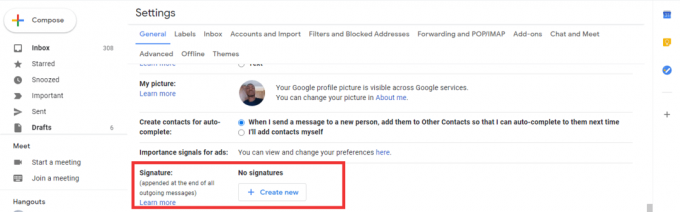
- इस विकल्प के तहत दिए गए टेक्स्ट बॉक्स में, अपने पसंदीदा हस्ताक्षर में टाइप करें।
यह ध्यान देने योग्य है, क्योंकि टेक्स्ट जो जीमेल आपके हस्ताक्षर बनाते या संपादित करते समय प्रदान करता है, वह बहुत दिखता है एक पारंपरिक पाठ संपादन उपयोगकर्ता इंटरफ़ेस की तरह, आप अपने मानक पाठ संपादन विकल्पों में से अधिकांश को लागू कर सकते हैं हस्ताक्षर। इसमें आपके टेक्स्ट को बोल्ड फोंट में बदलने की क्षमता शामिल है, यह आपके टेक्स्ट को इटैलिकाइज़ करता है, और इसे रेखांकित भी करता है। आप फ़ॉन्ट शैली, फ़ॉन्ट आकार भी बदल सकते हैं, और लिंक और सूचियाँ (दोनों गिने और अनावश्यक) शामिल कर सकते हैं। Gmail का हस्ताक्षर निर्माण उपकरण आपको अपने हस्ताक्षर के हिस्से के रूप में एक छवि शामिल करने की अनुमति देता है।
मोबाइल के लिए Gmail में हस्ताक्षर बनाना और जोड़ना
यदि आप Gmail मोबाइल ऐप के माध्यम से अपना हस्ताक्षर बनाना चाहते हैं, तो इन चरणों का पालन करें:
- अपने स्मार्टफ़ोन स्क्रीन के ऊपरी बाएँ कोने में हैमबर्गर आइकन पर क्लिक करें।

- विकल्पों की सूची के लिए नीचे स्क्रॉल करें और "सेटिंग" पर क्लिक करें।
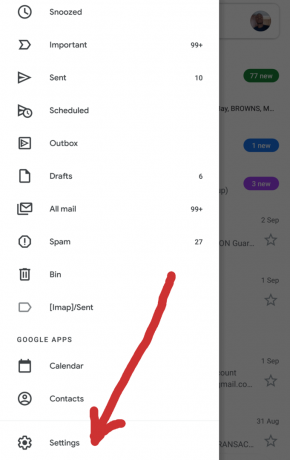
- यदि आपके जीमेल ऐप पर एक से अधिक जीमेल अकाउंट साइन इन हैं, तो आप जिसके लिए हस्ताक्षर बनाना चाहते हैं, उसे चुनें।
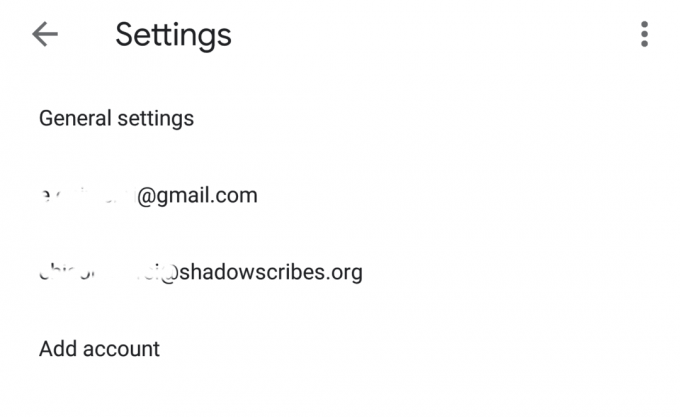
- इसके बाद आने वाले पेज पर, "मोबाइल हस्ताक्षर" कहे जाने वाले विकल्प तक पहुंचने तक स्क्रॉल करें।
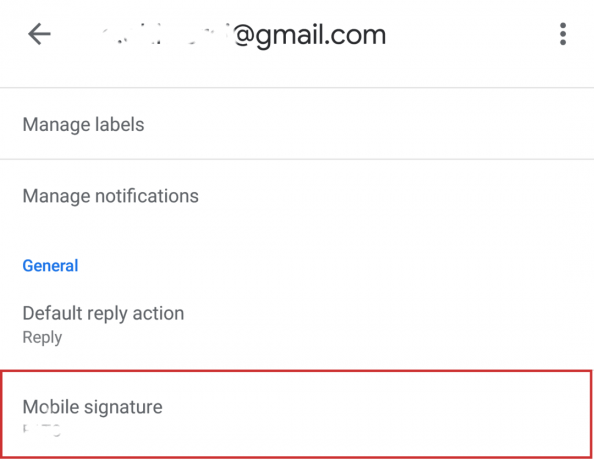
- इस पर क्लिक करें और एक टेक्स्टबॉक्स दिखाई देगा जो आपको अपने कस्टम मोबाइल हस्ताक्षर में टाइप करने की अनुमति देगा।
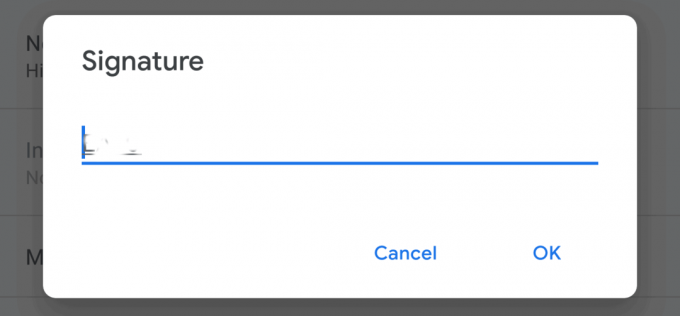
आपको ध्यान देना चाहिए कि क्योंकि यह दूसरा विकल्प मोबाइल ऐप संस्करण है, इसलिए यह उम्मीद की जानी चाहिए कि टेक्स्टबॉक्स वेब संस्करण की तरह मजबूत नहीं है। जीमेल ऐप पर, आपके पास वह लचीलापन नहीं है जो एक पारंपरिक पाठ संपादक के पास है। आप छवियों को भी शामिल नहीं कर सकते। सभी जीमेल आपको मोबाइल हस्ताक्षर सुविधा के साथ अनुमति देता है जिसमें आपके डिजिटल हस्ताक्षर का प्रतिनिधित्व करने के लिए सादे पाठ शामिल हैं।
हम आशा करते हैं कि यह ट्यूटोरियल एक पीसी और मोबाइल उपयोगकर्ता के रूप में आपके लिए उपयोगी रहा है, जो यह जानना चाहते हैं कि जीमेल में हस्ताक्षर कैसे बनाएं या जोड़ें। कृपया नीचे टिप्पणी अनुभाग में अपनी सभी टिप्पणियों और प्रश्नों को छोड़ दें क्योंकि हम हमेशा आपसे सुनना पसंद करते हैं।



